Los usuarios de dispositivos de Android deben encontrar que una pantalla de bloqueo siempre es lo primero que ve cuando enciende su dispositivo. Puede descartar la pantalla ingresando un patrón, pin, contraseña o escaneo de huellas digitales. Sin embargo, no importa cómo descarte la pantalla bloqueada, retrasará el acceso a las aplicaciones en el dispositivo al menos algunas de las cuales. Es decir, la pantalla de bloqueo a veces puede hacer más daño que bien. Por lo tanto, si no le preocupa la privacidad de la información de su teléfono, es posible que desee deshabilitar el bloqueo de la pantalla en los dispositivos. El proceso de deshabilitar la pantalla de bloqueo de Android es fácil de seguir, se puede completar en solo unos pocos pasos simples.
Más relacionado: Mensajes de texto de Android de copia de seguridad como archivo HTML, guarde los contactos HTC en CSV.
¿Cómo deshabilitar la pantalla de bloqueo en el teléfono Android?
Paso 1: Abrir configuración
En la pantalla principal de sus dispositivos Android, encuentre configuraciones en el cajón de la aplicación o tocando el icono de engranaje en la esquina superior derecha de la sombra de notificación. Le llevará al menú Configuración del teléfono.
Paso 2: Seleccionar seguridad
Aparecerá un menú desplegable y simplemente toca la opción de seguridad entre esas opciones para comenzar su trabajo.
Paso 3: Toque Bloqueo de pantalla
RELATED: Guía Actualizada para Desactivar el Bloqueo de Reactivación en Samsung mediante ADB
Hay 3 opciones diferentes en el encabezado de seguridad de la pantalla, desde las cuales debe tocar la primera que está etiquetada como bloqueo de pantalla.
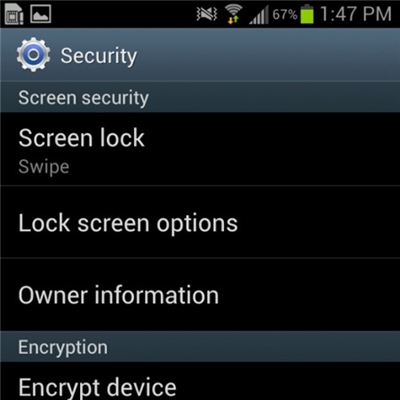
Paso 4: Confirmar contraseña
Habrá una nueva pantalla PO-UP que le pide que complete su contraseña existente o código PIN. Simplemente escriba su contraseña original para demostrar que usted es el verdadero propietario del dispositivo Android.
Paso 5: Seleccione Ninguno
Una vez que haya ingresado el código PIN correcto, se le presentará al siguiente menú desplegable, que le muestra muchas opciones. Simplemente seleccione «Ninguno» que esté en la parte superior de la lista.
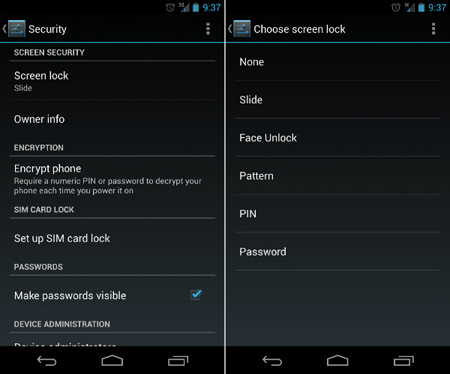
¿Qué debe hacer después de deshabilitar la pantalla de bloqueo de Android?
Ok, ha deshabilitado con éxito el bloqueo de pantalla en sus dispositivos Android. Debe prestar más atención a la seguridad de sus dispositivos Android sin pantalla de bloqueo. Le sugerimos que haga una copia de seguridad de su Android a la computadora usando el Asistente de Mobilekin para Android o Asistente para Android (versión Mac)en caso de pérdida de datos de sus dispositivos algún día.

La versión de prueba gratuita del Asistente para Android se proporciona a continuación:
![]()
![]()
